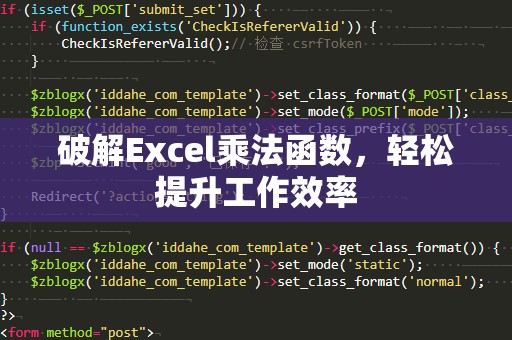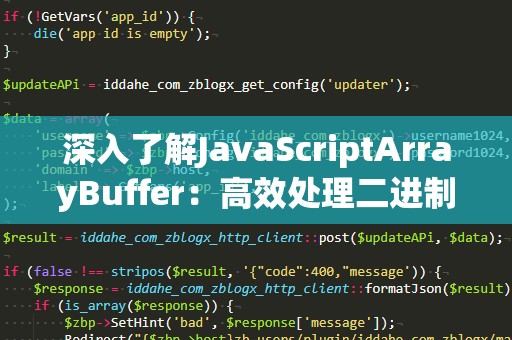在日常工作中,尤其是在数据处理和分析的过程中,我们常常需要对多个工作表中的数据进行匹配和整理。而VLOOKUP函数作为Excel中的一项强大功能,能够帮助我们快速找到某一列中的数据并将其与另一列的数据进行匹配。很多人可能仅仅限于在同一个工作表内使用VLOOKUP,殊不知,它在跨表匹配中的应用更能帮助我们高效完成工作。今天,我们就来聊聊如何利用VLOOKUP函数进行跨表匹配,从而提升工作效率。
VLOOKUP跨表匹配的基本原理

我们需要理解VLOOKUP的基本原理。VLOOKUP函数用于查找某一值,并返回其对应行中的值。这个函数的基本语法是:
VLOOKUP(查找值,查找范围,返回列号,[是否精确匹配])
查找值:你希望查找的值,可以是单元格引用、数值或文字。
查找范围:指你希望在其中查找值的区域,通常是一个表格或数据范围。
返回列号:表示在查找范围中返回哪一列的数据。
[是否精确匹配]:该项是可选的,如果你希望得到精确匹配,设置为FALSE;如果是近似匹配,则设置为TRUE。
了解了VLOOKUP的基本功能后,我们再来看如何实现跨表匹配。假设你有两个工作表,一个是“销售数据”,另一个是“员工信息”,你需要根据“员工ID”从“销售数据”表中提取该员工的销售额。这时VLOOKUP跨表匹配就能发挥巨大的作用。
如何在Excel中使用VLOOKUP进行跨表匹配?
在Excel中,不同的工作表之间的引用非常简单。假设我们要在“销售数据”表中查找“员工ID”并返回对应的销售额,具体步骤如下:
确定查找值和查找范围:你需要确定“员工ID”所在的列,并选择“销售数据”表格作为查找范围。假设“员工ID”位于“A”列,“销售额”位于“B”列。
使用VLOOKUP公式:在“员工信息”表中,找到一个空白单元格,用VLOOKUP公式来引用“销售数据”表格的数据。公式可以这样写:
=VLOOKUP(A2,'销售数据'!$A$1:$B$100,2,FALSE)
这里的A2是“员工信息”表中的“员工ID”,'销售数据'!$A$1:$B$100是“销售数据”表格的范围,2是返回“销售额”列的列号,FALSE表示精确匹配。
拉动公式:将公式填写在第一个单元格后,拉动填充柄,公式会自动应用到其余的行中,快速实现跨表匹配。
通过以上步骤,你就能轻松地在不同的工作表之间进行跨表匹配,快速提取所需的数据。看似复杂的跨表数据处理,通过VLOOKUP函数的应用,变得异常简单和高效。
跨表匹配的实际应用场景
VLOOKUP跨表匹配不仅适用于简单的数据查询,还可以广泛应用于各种实际场景。比如:
财务报表对比:你可以使用VLOOKUP函数将两个财务报表进行对比,快速找出其中的差异。
库存管理:通过跨表匹配,你可以根据商品编号快速查询库存数据,实现高效管理。
销售数据分析:在多个数据表中,利用VLOOKUP函数将销售员、产品和销售额等信息关联起来,方便生成综合分析报表。
这些场景都能通过VLOOKUP的跨表匹配功能大大提高工作效率。我们将介绍一些进阶技巧,帮助你在跨表匹配中更加得心应手。
VLOOKUP跨表匹配的进阶技巧
在掌握了基本的VLOOKUP跨表匹配后,我们可以进一步探讨一些进阶技巧,帮助你更加灵活地使用这个强大的函数。
1.使用命名范围简化公式
当你需要在多个工作表之间进行跨表匹配时,可能需要频繁地输入查找范围。为了简化公式,可以考虑使用命名范围。命名范围可以让你在公式中引用一个易于识别的名称,而不是冗长的工作表名称和单元格区域。
比如,你可以为“销售数据”表格中的数据范围命名为“销售数据范围”,然后在VLOOKUP公式中使用这个名称:
=VLOOKUP(A2,销售数据范围,2,FALSE)
这样不仅让公式更简洁,而且便于日后维护。
2.使用VLOOKUP与IFERROR结合
在实际工作中,VLOOKUP函数可能会遇到无法匹配的情况,这时会返回“#N/A”错误。为了避免错误影响报表的美观,可以使用IFERROR函数来处理这些错误,确保公式更加健壮。例如:
=IFERROR(VLOOKUP(A2,'销售数据'!$A$1:$B$100,2,FALSE),"未找到数据")
当找不到匹配数据时,IFERROR函数会返回“未找到数据”而不是显示错误信息,这样能让你的报表更加整洁、易读。
3.使用VLOOKUP跨多个工作簿
除了在同一工作簿中的不同工作表之间进行匹配,你还可以使用VLOOKUP函数跨多个工作簿进行数据查询。假设你有两个Excel文件,一个是“销售数据.xlsx”,另一个是“员工信息.xlsx”,你可以直接在一个文件中引用另一个文件的数据:
=VLOOKUP(A2,'[销售数据.xlsx]Sheet1'!$A$1:$B$100,2,FALSE)
这种方法非常适用于需要跨文件管理大量数据的场景,让数据处理变得更加高效。
4.掌握VLOOKUP的局限性和替代方案
虽然VLOOKUP是一个非常强大的工具,但它也有一些局限性。例如,VLOOKUP只能从左到右查找数据,且无法处理多个匹配项的情况。如果你的需求涉及更多复杂的查找操作,可以考虑使用其他函数,如INDEX和MATCH的组合。这种组合可以弥补VLOOKUP的一些不足,提供更灵活的查找能力。
总结
通过本文的介绍,你已经了解了如何利用VLOOKUP函数进行跨表匹配,并掌握了一些进阶技巧。无论是数据分析、财务报表还是日常办公,掌握这一技能都能显著提高你的工作效率。希望你能将这些技巧运用到实际工作中,事半功倍!